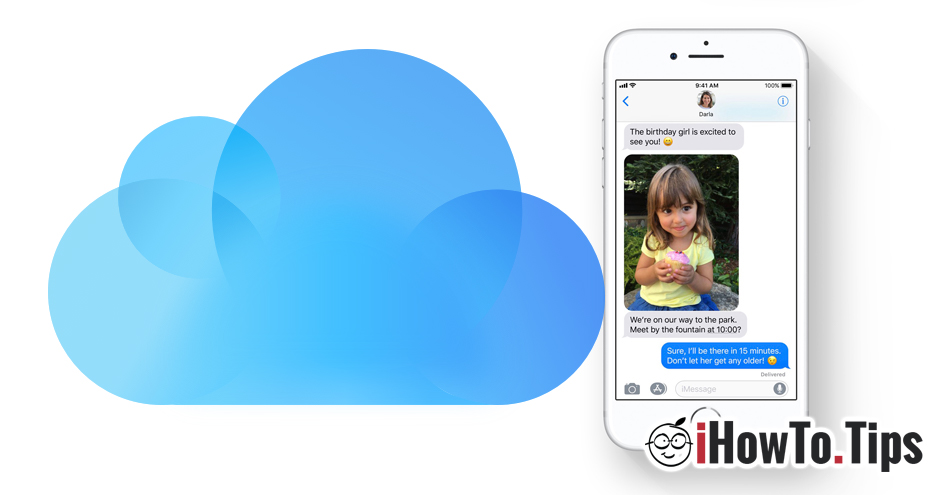עם השקת הגרסה הסופית האחרונה של iOS עבור iPad, iPhone ו iPod touch, Apple הציג תכונה המיוחלת לכל בעלי המכשירים הללו. אפשרות לשמור הודעות שנשלחו והתקבלו בחשבון iCloud.
מלבד העובדה כי זו הדרך בה יהיו הודעות מסונכרן באופן אוטומטי בכל המכשירים שבהם אתה מתחבר לחשבונך iCloud, תכונה חדשה זו תחסוך לך מקום משמעותי ב- iPhone, iPad או iPod (storage).
הודעות, במיוחד אלה שנשלחו והתקבלו דרך השירות iMessages יכול לתפוס כמות משמעותית של שטח אחסון במכשיר שלך. אם אנחנו חושבים שדרך השירות הזה אפשר לשלוח אותם תמונות, קטעי וידאו ורכיבי מדיה או מסמכים אחרים, שיחה שנשמרה לאורך זמן, יאספו מספיק כדי לתפוס מקום משמעותי בזיכרון האחסון. אתה יכול לבדוק כמה מקום יתפסו הודעות iPhone על ידי מעבר אל "Settings”→“כללי”→“iPhone Storage”→“הודעות". כאן תוכלו לצפות בדוח מדויק ביותר בו מוצגים האלמנטים התופסים מקום במכשיר. שיחות, תמונות, סרטונים, GIF ומדבקות או אחרים. פגשתי מכשירים שבהם ההודעות תפסו יותר מ-10 GB משטח האחסון של האייפון. עבור מכשיר עם 32 GB של שטח אחסון, נפח זה אומר הרבה. אייפון עם 16 GB כבר היה הרבה מעבר לשטח הפנוי.
התכונה החדשה אל iOS 11.4"הודעות ב iCloudיסנכרן את כל ההודעות שלך לחשבונך iCloud, כולל קבצי מדיה, וישמור רק קבצי מדיה אחרונים במכשיר שלך. עבור המבוגרים יותר, רק עותק קטן יישמר, זמין בקנה מידה אמיתי רק כשפותחים אותו. לדוגמא, אם קיבלת וידיאו של 2 ג'יגה בייט - הקלטת וידאו - בשיחה ישנה יותר, קובץ הווידאו הזה יועבר אל iCloud ורק עותק זעיר שלו יישמר במכשיר. ברגע שתלחץ כדי לפתוח אותו, הוא יוריד אוטומטית מ- iCloud הקליפ המקורי. בדרך זו, השטח שלך באייפון שלך ישוחרר מ-2 GB שתפוסים בסרטון.
כיצד להפעיל אחסון הודעות ב iCloud כדי לקבל יותר מקום פנוי באייפון, אייפד או iPod Touch
קודם כל, עליך לוודא שלמכשיר שלך יש את הגרסה העדכנית ביותר של iOS. תכונה זו הוצגה עם שחרורו של iOS 11.4 ב-29 במאי 2018. אז אתה חייב להיות עם iOS 11.4 ומעלה כדי שתוכל להפעיל את "הודעות ב iCloud". הגרסה תואמת לכל המכשירים iPhone 5s או דגמים חדשים יותר, iPad Air או דגמים חדשים יותר ו iPod touch דור 6. אתה יכול לבצע את העדכון מ"Settings”→“ כללי ”→“Software Update".
להפעלת "הודעות ב iCloud" באייפון, אייפד או iPod Touch, לך ל "Settings”→ לחץ על האפשרות הראשונה בה יופיע החשבון iCloud (Apple ID, iCloud, iTunes & App Store) → iCloud → סמן את הירוק "הודעות".
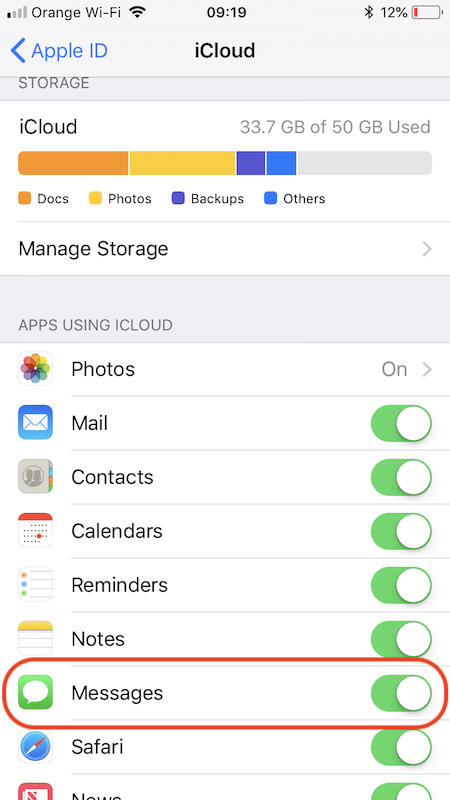
לאחר הפעלת אפשרות זו, ההודעות שלך יישמרו בחשבונך iCloud יחד עם כל תוכן המדיה מהשיחות. בדרך זו, יהיה לך יותר מקום פנוי באייפון שלך, מבלי שתצטרך למחוק את ההודעות שלך.
אם אתה קונה מכשיר חדש ונכנס לחשבונך. Apple, כל ההודעות יובאו מ- iCloud במכשיר החדש. בדרך זו, לא תצטרך לדאוג לאבד את השיחות שלך לאחר החלפת האייפון שלך, ולא תצטרך להשתמש ביישומים או בשיטות אחרות כדי להעביר אותן.